Herhangi bir avatarı üstlenmenize ve en çılgın hayallerinizi gerçekleştirmenize izin veren sosyal VR alanı VRChat'e genellikle Windows Mixed Reality (WMR), HTC Vive veya Oculus Rift ile erişilebilir. Bunlar, VRChat eğlencesine katılmak için şüphesiz pahalı seçenekler, ancak başka bir yol daha var! Bir Samsung Gear VR'ınız ve bir PC'niz varsa, ikisi arasında VRChat akışını nasıl yapacağınızı göstereceğim.
Amazon'da Gear VR'ı görün
- Gear VR'nizde VRChat'i kullanmak için neye ihtiyacınız var?
- PC'nizde VRidge kurulumu nasıl yapılır?
- Telefonunuzda VRidge kurulumu nasıl yapılır?
- VRChat'i Gear VR'ınıza nasıl aktarabilirsiniz?
- Gecikme sorunlarıyla başa çıkma
Gear VR'nizde VRChat'i kullanmak için neye ihtiyacınız var?

VRidge/Riftcat kurulum öğelerine girmeden önce, PC'nizde Steam, SteamVR ve VRChat kurulu olmalıdır. VRChat standart bir 2B monitörde oynatılabildiğinden bunları zaten çalıştırıyor olabilirsiniz, ancak durum böyle değilse, her şeyi bu bağlantılardan indirebilirsiniz. Hepsi ücretsiz!
- Steam'i İndirin
- SteamVR'ı indirin
- Steam'de VRChat'e bakın
PC'nizde VRidge kurulumu nasıl yapılır?
Telefonunuzu kurmadan önce, PC'nizde Riftcat'i kurmanız ve çalıştırmanız gerekir. Doğrudan Riftcat web sitesinden bazı minimum ve önerilen özellikler vardır.

PC'niz çalıştırabildiği sürece şu adımları izleyin:
- Şuraya git: Riftcat web sitesi.
- Tıklamak İndirmek.
- Tıklamak Koşmak.

- Tıklamak Kabul etmek.
- Tıklamak Düzenlemek.

- Tıklamak Riftcat'i Başlat.
- Tıklamak Kabul ediyorum.

Şimdi dikkatleri telefona çevirme zamanı.
Telefonunuzda VRidge kurulumu nasıl yapılır?
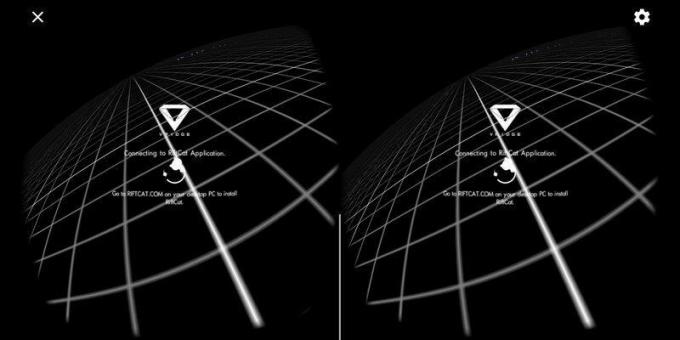
Artık PC'niz hazır ve bağlanmayı beklediğine göre, telefonunuzda benzer adımları uygulayacağız.
- Başlat Google Oyun uygulama.
- Aramak "VRidge".
- Musluk VRidge 2.0.

- Musluk Düzenlemek.
- Musluk Açık.

VRidge uygulaması, PC'nizle bağlantı kurmaya çalışmalıdır. Telefonunuzun PC'nizle aynı Wi-Fi ağını kullandığından emin olun.
VRChat'i Gear VR'ınıza nasıl aktarabilirsiniz?
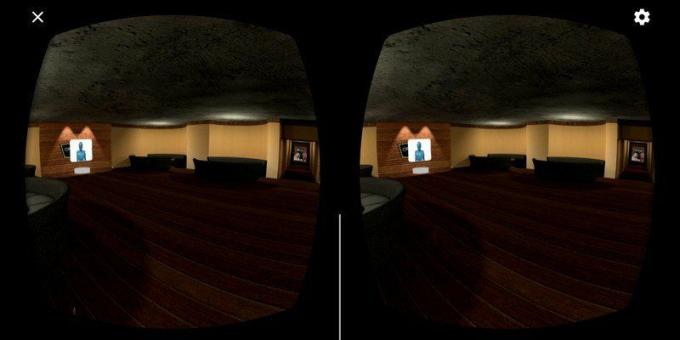
Telefonunuza VRidge uygulamasını yükledikten ve PC'nize Riftcat'i kurduktan sonra, otomatik olarak bir bağlantı denenecektir. PC'nizde bir açılır pencere görmelisiniz. Bu noktada, telefonu Gear VR'ınızın içine yerleştirebilir ve bilgisayarınızda ilerleyebilirsiniz.
- Tıklamak Evet eğer bu gerçekten senin telefonunsa.
- Tıkla Oynamak düğme. SteamVR otomatik olarak başlamalıdır.

VRChat PC'nizden veya artık Gear VR'nizde görebileceğiniz SteamVR Home aracılığıyla başlatılabilir. Bu kadar! VRChat'te dolaşmak için bir oyun kumandası kullanmanız önerilir, ancak PC'nin klavyesi ve faresiyle işleri halledebilirsiniz.
Samsung Gear VR için En İyi Gamepad
Riftcat/VRidge, sınırlı bir süre için ücretsizdir. Bunu takiben, bir 15 € fiyat etiketi kısıtlama olmadan kullanmak için.
Riftcat'te görün
Gecikme sorunlarıyla başa çıkma
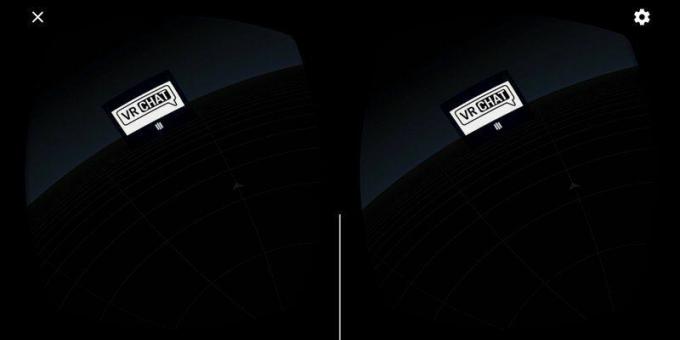
Bu içeriği muhtemelen Wi-Fi üzerinden yayınladığınız için, 5 GHz bandını seçmek (mümkünse) çok daha az gecikme sorununa neden olacaktır.
Kablosuz onu kesmiyorsa ve bir Samsung Galaksi S8, her zaman bir USB-C - Ethernet adaptörü alabilir ve Gear VR'nize bir kablo bağlayabilirsiniz. Bu en zarif çözüm değil, ama gerekli olabilir. İçin yaklaşık 12 dolar, CableCreation'dan gelen bu, işi görecektir.
Amazon'da görün
Daha fazla kaynak
VRChat hakkında biraz daha fazla bilgiye mi ihtiyacınız var? Bu diğer kılavuzlara göz atın!
- VRChat'e yeni başlayanlar için rehber
- VRChat'ten en iyi şekilde yararlanmak için ipuçları ve püf noktaları
Cale Hunt, Mobile Nations'ta bir kadrolu yazardır. Ağırlıklı olarak PC, dizüstü bilgisayar ve aksesuarların yanı sıra gelişen sanal gerçeklik dünyasına odaklanıyor. Hevesli bir PC oyuncusu ve çoklu platform kullanıcısıdır ve zamanının çoğunu ya teknolojiyle uğraşarak ya da teknoloji hakkında yazarak geçirir.
